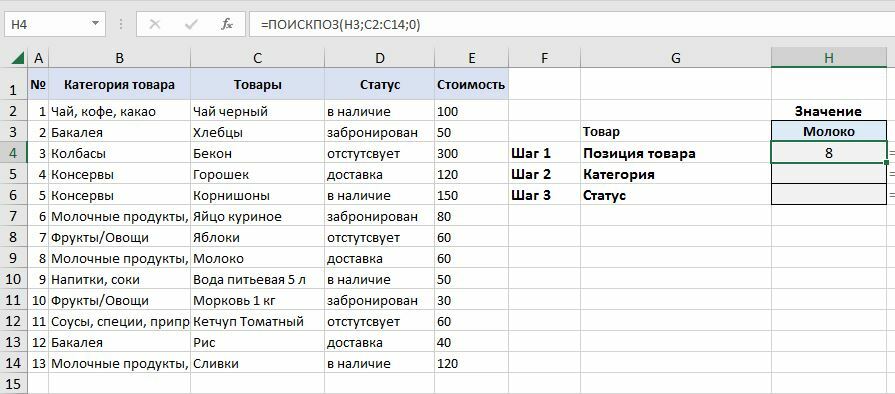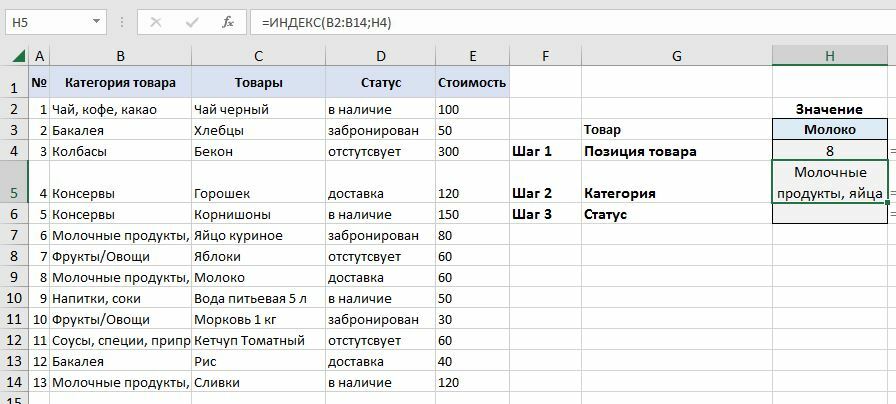Поиск с функциями ИНДЕКС и ПОИСКПОЗ
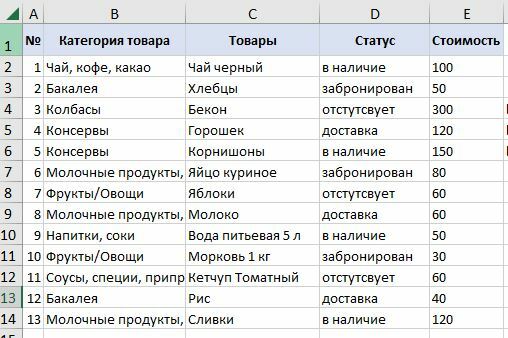
Функция ИНДЕКС
Синтаксис функции ИНДЕКС
=ИНДЕКС(массив, номер строки, [номер столбца])
Массив - диапазон данных
Номер строки - обязательный параметр. Это номер строки из которой нужно вернуть значение
Номер столбца - номер столбца из которого нужно вернуть значение. Если в массиве указан только один столбец, то указывать этот параметр не нужно. Кроме того, если не указать номер столбца, то по умолчанию поиск будет происходить в 1 столбце.


Функция ПОИСКПОЗ
Синтаксис функции ПОИСКПОЗ
=ПОИСКПОЗ(искомое значение, просматриваемый массив, [тип соответствия])
Искомое значение - значение, которое нужно найти
Просматриваемый массив - столбец или строка, в которой происходит поиск
Тип соответствия - параметр может принимать значение -1,0 и 1. Если нужно найти точное совпадение, то указывайте 0.
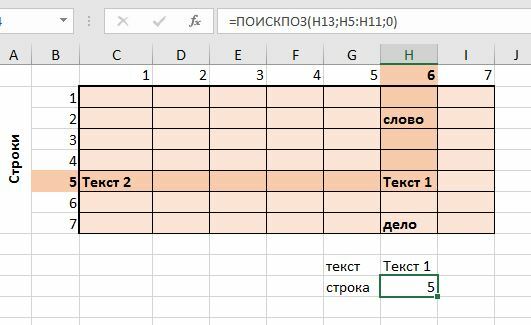
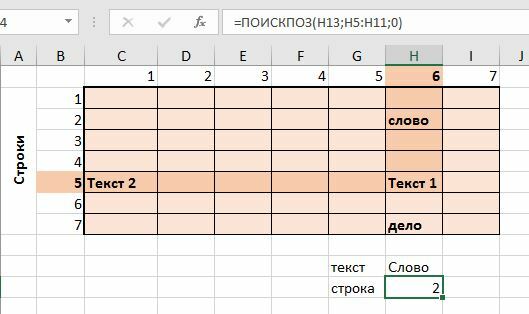
Поиск данных с функциями ИНДЕКС и ПОИСКПОЗ